La fonctionnalité de gestes de souris Microsoft Edge 114 est déployée sur Windows 11, Windows 10
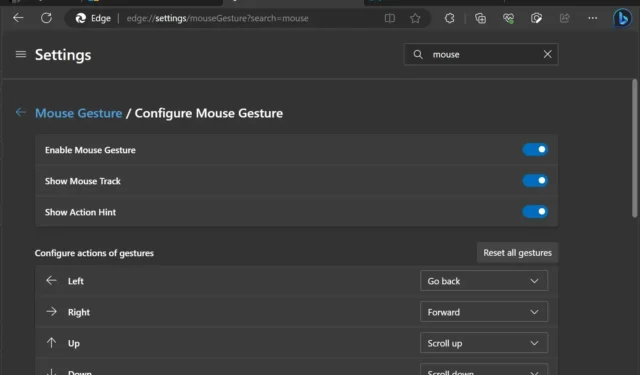
Microsoft a amélioré la navigation Web en ajoutant des gestes au navigateur Edge d’origine nommé « Spartan ». La prise en charge des gestes a rendu le contrôle d’Edge et la navigation entre les pages plus fluides, vous aidant à faire les choses efficacement sans déplacer le curseur pour cliquer sur les boutons.
Microsoft Edge a abandonné la prise en charge des gestes de la souris lorsqu’il est passé à Chromium, mais cela va bientôt changer. La société réintroduit les gestes de la souris dans son navigateur Edge, permettant aux utilisateurs d’effectuer diverses actions du navigateur par de simples mouvements de souris.
Il y a jusqu’à 16 gestes de souris dans Microsoft Edge 114, mais la fonctionnalité est masquée et nécessite un peu de travail pour la faire fonctionner. Edge 114 est disponible dans le changement stable avec la fonctionnalité Espaces de travail et d’autres améliorations. Vous pouvez activer la fonctionnalité de gestes de souris masqués en suivant ces étapes :
- Cliquez avec le bouton droit sur le raccourci Microsoft Edge.
- Sélectionnez Propriétés.
- Cliquez sur le champ Cible dans la fenêtre Propriétés.
- Collez la commande suivante :
-
--enable-features=msEdgeMouseGestureDefaultEnabled,msEdgeMouseGestureSupported - N’oubliez pas de coller la commande ci-dessus après un espace dans le champ cible.
- Cliquez sur OK et relancez Edge pour voir les paramètres.
Pratique avec la fonctionnalité secrète de Microsoft Edge 114 – Gestes de la souris
Une fois cela fait, vous pouvez activer les gestes de la souris en vous rendant dans les paramètres d’Edge. Après avoir activé la fonction, balayer vers la gauche avec le clic droit vous permettra de revenir à une page précédente, reflétant la fonctionnalité du bouton « Retour ». Un balayage vers la droite, en revanche, vous fait avancer.
Microsoft expérimente également les gestes verticaux. Par exemple, vous pouvez balayer vers le haut pour faire défiler la page Web vers le haut. De même, balayer vers le bas déclenche un défilement vers le bas.
Mais ce n’est pas tout, car Microsoft a également ajouté une prise en charge avancée des gestes. Par exemple, un balayage vers le bas suivi d’un mouvement vers la droite fermera l’onglet actuel. Vous pouvez également ouvrir un onglet fermé en glissant vers la gauche suivi d’un mouvement vers le haut.
Vous pouvez également gérer les onglets dans Edge à l’aide des gestes de la souris. Pour ouvrir un nouvel onglet, vous pouvez balayer vers la droite puis vers le haut. D’autre part, un balayage vers la droite suivi d’un mouvement vers le bas rafraîchit l’onglet actuel.
Un balayage vers le haut suivi d’un mouvement vers la gauche bascule vers l’onglet de gauche, tandis qu’un mouvement vers le haut et vers la droite bascule vers l’onglet de droite.
Les gestes s’étendent également aux commandes de chargement et de fermeture de page. Bas puis gauche arrête le chargement d’une page, tandis qu’un mouvement vers la gauche et vers le bas ferme tous les onglets ouverts.
Des gestes supplémentaires facilitent la navigation dans la page, comme le défilement vers le bas (haut puis bas) et le défilement vers le haut (bas puis haut). Un balayage vers la gauche puis vers la droite ferme l’onglet actuel, tandis qu’un mouvement vers la droite et vers la gauche rouvre un onglet fermé.
Vous pouvez activer « Afficher la piste de la souris » pour visualiser le chemin du mouvement de la souris et « Afficher l’indice d’action », qui fournit des indices pour les actions basées sur les gestes.
Si vous avez de meilleures idées, vous pouvez personnaliser ces gestes et les réinitialiser constamment aux paramètres par défaut.
En plus des gestes de la souris, Microsoft expérimente Bing AI dans le menu contextuel du navigateur (menu contextuel) et le lecteur PDF.



Laisser un commentaire